如何在不倾斜的情况下手动旋转iPhone或iPad显示器
2023-03-16 396
有时,您可能需要旋转iPhone或iPad的显示屏,而无需实际倾斜设备。也许您的旋转传感器损坏了,或者在物理上是不可能的。如果是这样,那就有办法解决。就是这样。
iPhone和iPad内置的辅助功能AssistiveTouch,提供了一个快捷菜单,使您可以从集中式界面模拟身体运动,手势和按钮按下。它的功能之一包括无需亲自移动iPhone或iPad即可更改屏幕方向。
要使用AssistiveTouch旋转屏幕,您需要先启用它。为此,请在iPhone或iPad上打开“设置”。
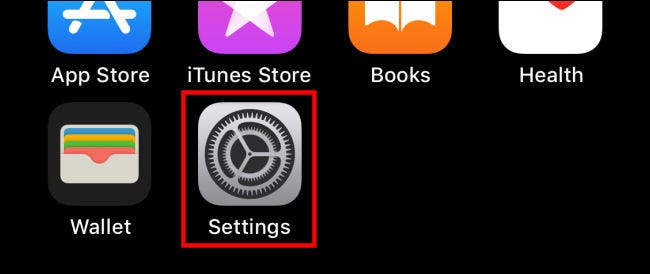
在“设置”中,选择“辅助功能”。
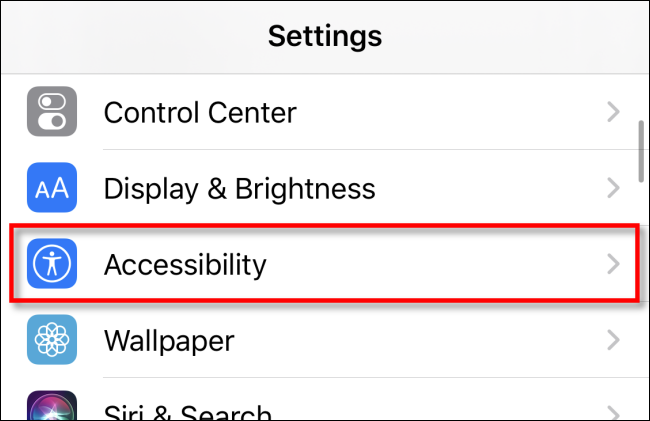
在“辅助功能”中,点击“触摸”。
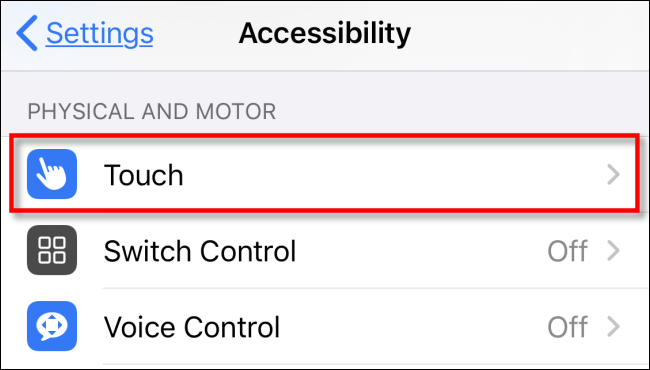
在“触摸设置”中,点击“ AssistiveTouch”。
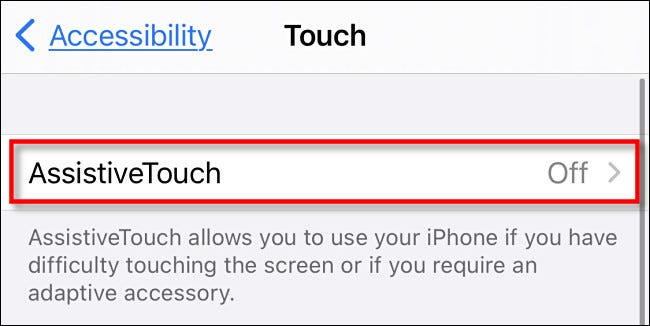
在“ AssistiveTouch”中,点击“ AssistiveTouch”旁边的开关以将其打开。
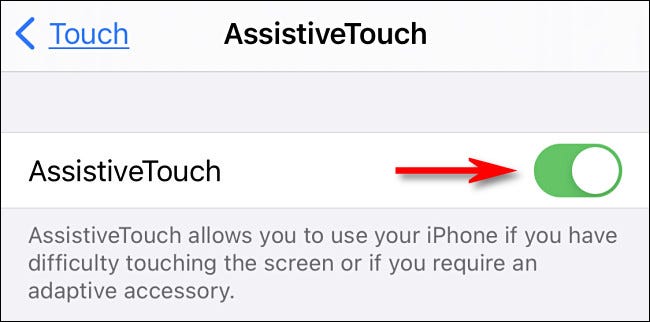
当您将开关拨到AssistiveTouch旁边时,屏幕边缘附近会出现一个特殊按钮(看起来像是一个带有白色圆圈的圆形灰色矩形)。
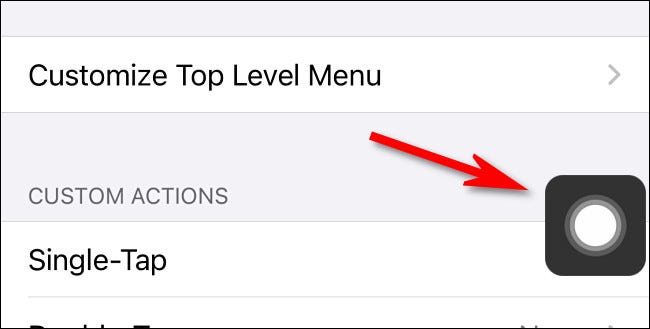
退出设置,然后打开要旋转的应用程序。您会注意到,AssistiveTouch按钮停留在屏幕上,并且在不使用时变为半透明。如果您想重新放置它,可以用手指在屏幕边缘拖动它。
当您准备旋转屏幕时,请点击一次AssistiveTouch按钮。屏幕上将出现一个带有圆角的黑色方形菜单。点击“设备”。
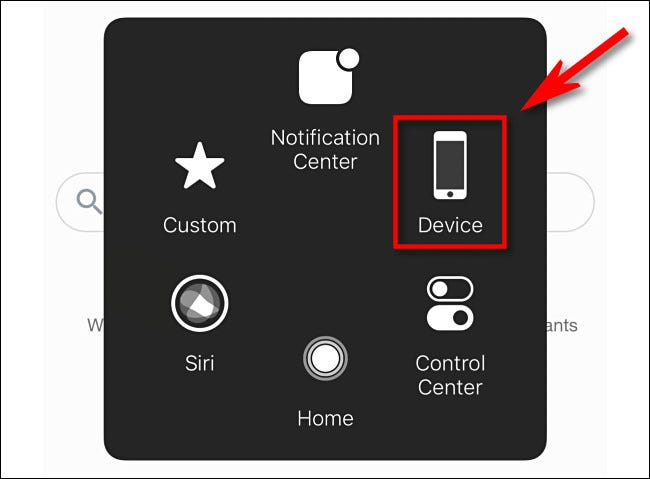
AssistiveTouch菜单将更改并显示一组新的选项。点击“旋转屏幕”。
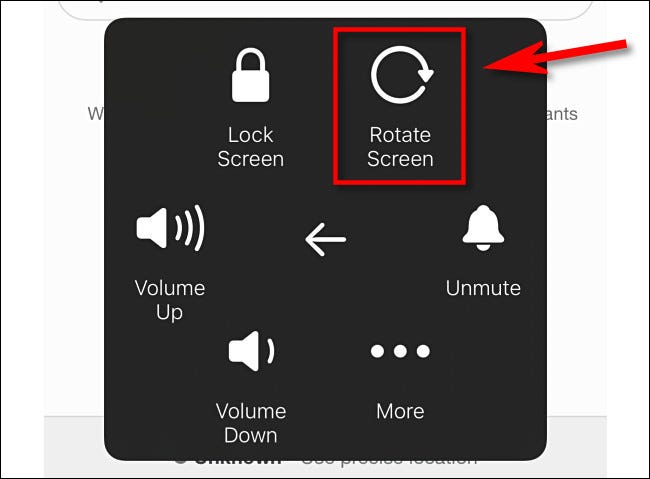
同样,AssistiveTouch菜单将更改,这一次为您提供了四个旋转选项。请注意,这是四个绝对屏幕位置。它们与当前屏幕位置无关(例如,您不能一直点击“向右”旋转按钮以保持向右旋转屏幕。)
点击您要使用的旋转选项。
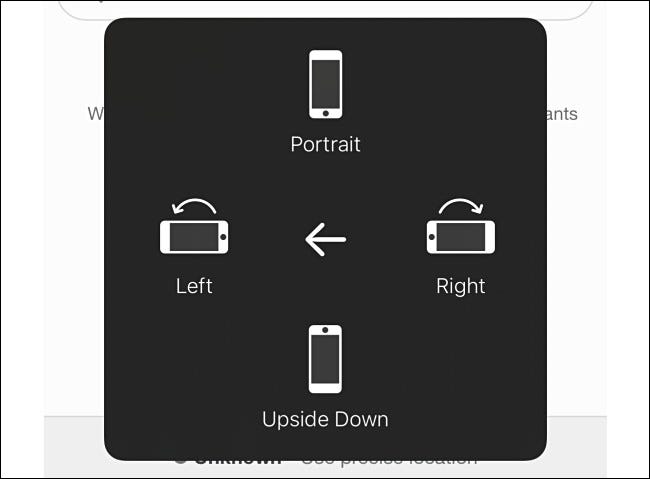
点击后,屏幕将旋转到该位置。要将其改回,可以再次使用AssistiveTouch>设备>旋转屏幕选项,或者直接物理旋转设备,直到重置方向。
如果您想锁定屏幕方向,以免物理移动设备而改变屏幕方向,请打开控制中心,然后点击方向锁定按钮(看起来像是带有锁定功能的圆形箭头)。
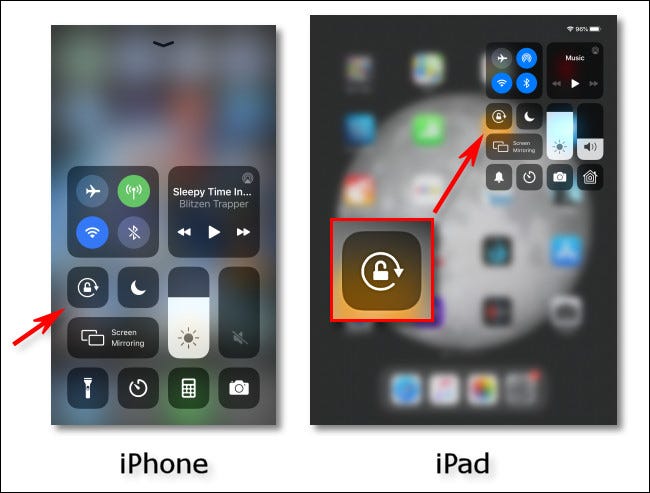
之后,关闭控制中心,您的iPhone或iPad的屏幕将按照您喜欢的方式保持旋转-无需进行任何身体移动!
相关资讯
查看更多最新资讯
查看更多-

- 完美万词王如何设置循环播放 开启循环播放功能流程一览
- 2023-05-31 1745
-

- 剪映如何使用镜像翻转 镜像翻转功能用法详解
- 2023-05-31 3034
-

- 时间规划局如何删除事件 删除记录事件方法介绍
- 2023-05-31 1999
-

- 腾讯会议在哪里取消会议预订 撤回预定会议流程一览
- 2023-05-31 2056
-

- 腾讯会议怎么开启会议字幕 设置会议字幕功能方法介绍
- 2023-05-31 2320
热门应用
查看更多-

- 快听小说 3.2.4
- 新闻阅读 | 83.4 MB
-

- 360漫画破解版全部免费看 1.0.0
- 漫画 | 222.73 MB
-

- 社团学姐在线观看下拉式漫画免费 1.0.0
- 漫画 | 222.73 MB
-

- 樱花漫画免费漫画在线入口页面 1.0.0
- 漫画 | 222.73 MB
-

- 亲子餐厅免费阅读 1.0.0
- 漫画 | 222.73 MB
-
 下载
下载
湘ICP备19005331号-4copyright?2018-2025
guofenkong.com 版权所有
果粉控是专业苹果设备信息查询平台
提供最新的IOS系统固件下载
相关APP应用及游戏下载,绿色无毒,下载速度快。
联系邮箱:guofenkong@163.com









